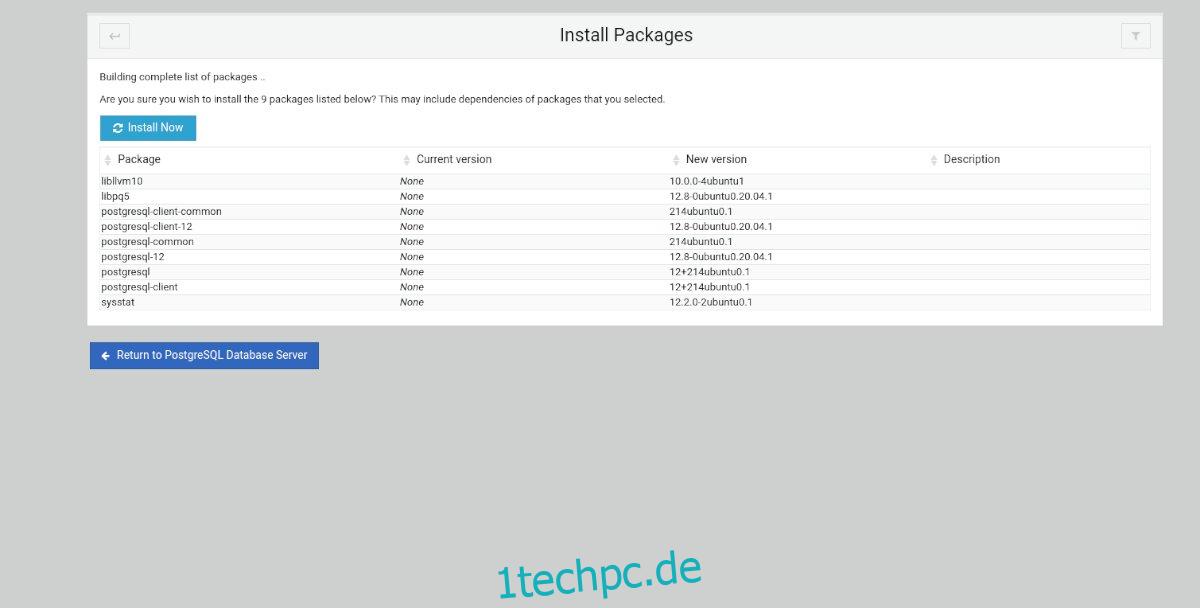PostgreSQL ist ein leichtes, fortschrittliches Datenbanktool für Linux und andere Plattformen. Es wird unter Ubuntu gut unterstützt, aber das Einrichten und Verwalten über das Terminal kann ziemlich nervig sein.
Es gibt eine bessere Möglichkeit, einen PostgreSQL-Datenbankserver unter Ubuntu einzurichten. Wie? Mit Webmin, der modernen Admin-Oberfläche für Unix-Systeme. So erstellen Sie mit Webmin eine PostgreSQL-Datenbank auf Ihrem Ubuntu-System.
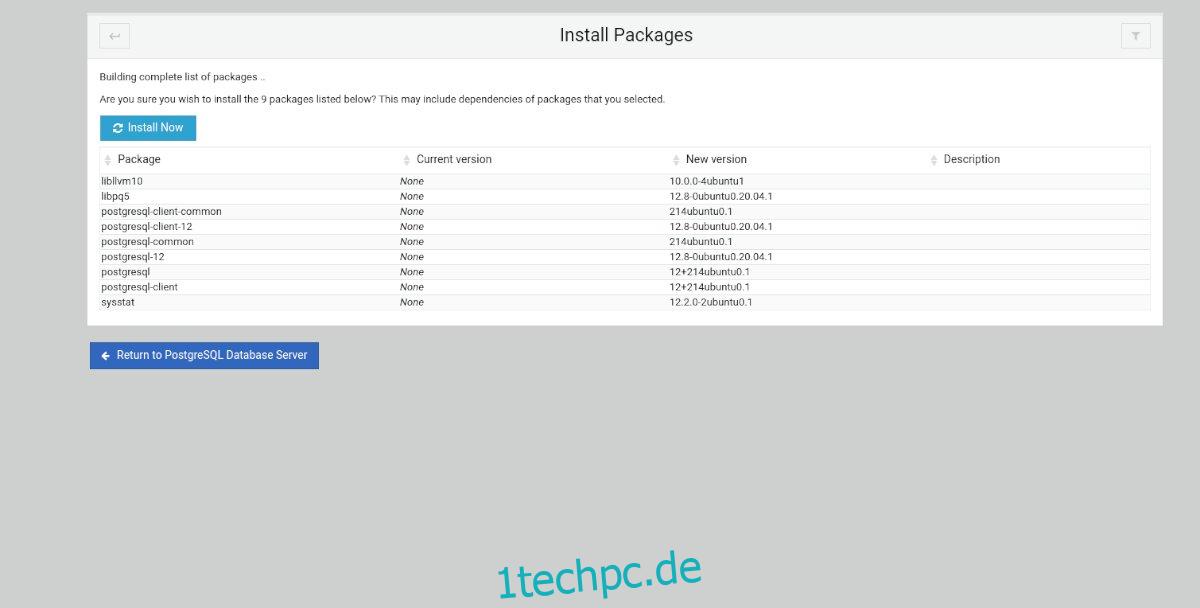
Inhaltsverzeichnis
Webmin auf Ubuntu Server installieren
Wenn Sie das PostgreSQL-Modul auf Webmin verwenden möchten, müssen Sie Webmin auf Ihrem Ubuntu-Server einrichten. Damit die App funktioniert, müssen Sie ein DEB-Paket von der Webmin-Website installieren.
Um die Installation von Webmin zu starten, öffnen Sie ein Terminalfenster und greifen Sie über SSH auf den Server zu. Oder verwenden Sie die TTY-Konsole auf dem Server, indem Sie physisch daran sitzen. Sobald Sie den Befehlszeilenzugriff erhalten haben, verwenden Sie die folgenden Befehle, um die neueste Version von Webmin zu erhalten, die auf Ihrem Ubuntu Server-Computer funktioniert.
http://prdownloads.sourceforge.net/webadmin/webmin_1.981_all.deb
sudo apt install ./webmin_1.981_all.deb
Dieser Abschnitt sollte mehr als ausreichen, um Ihnen zu helfen, Webmin auf Ihrem Ubuntu Server-Setup zum Laufen zu bringen. Wenn Sie jedoch weitere Anleitungen zum Einrichten des Tools benötigen, folgen Sie bitte unserer Anleitung zum Einrichten von Webmin auf Ubuntu Server.
Festlegen Ihres Root-Passworts
Die Webmin-Webbenutzeroberfläche verwendet das Root-Konto und das Root-Passwort des Benutzers zum Anmelden. Sie können sich jedoch nicht direkt auf dem Ubuntu-Server anmelden, da das Ubuntu-System das Root-Konto standardmäßig sperrt.
Wenn Sie das Root-Passwort auf Ihrem Ubuntu Server-System einrichten möchten, erhalten Sie zunächst mit sudo -s eine Root-Shell.
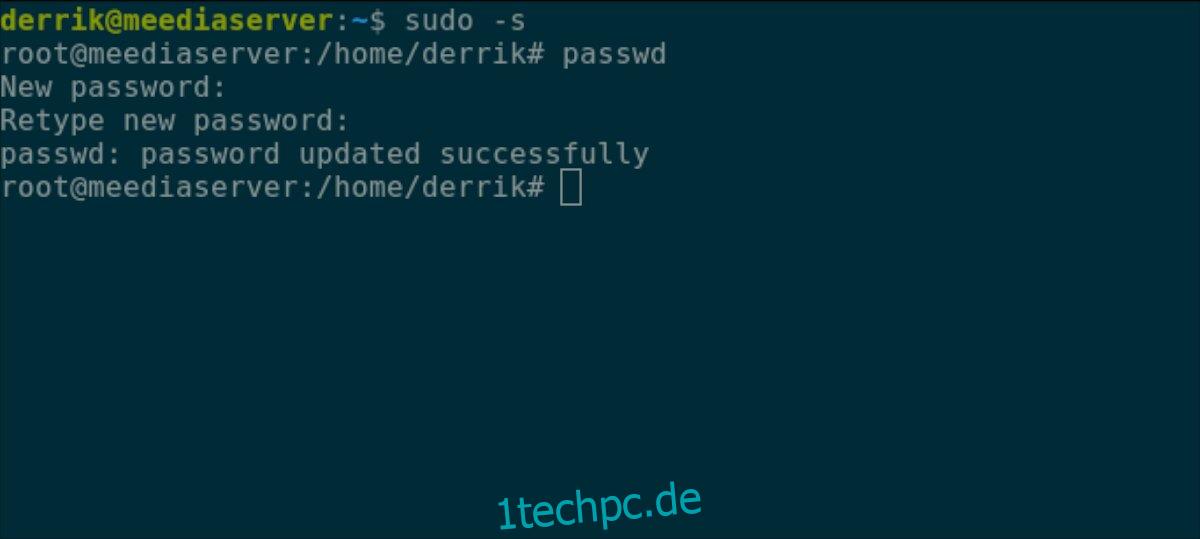
sudo -s
Da Sie nun über eine Root-Shell verfügen, können Sie das Root-Passwort für Ubuntu Server festlegen. Sagen Sie Ubuntu mit dem Befehl passwd, dass Sie dem Root-Konto ein neues Passwort geben. Stellen Sie sicher, dass das Root-Passwort einprägsam und sicher ist.
Hinweis: Wenn Sie Hilfe beim Generieren eines Passworts benötigen, probieren Sie die StrongPasswordGenerator.
passwd
Wenn das Root-Passwort unter Ubuntu korrekt konfiguriert ist, können Sie jetzt auf die Webmin-Webbenutzeroberfläche zugreifen. Öffnen Sie Ihren bevorzugten Webbrowser, geben Sie „root“ in das Feld „Benutzername“ und das Root-Passwort in das Feld „Passwort“ ein.
http://YOUR_UBUNTU_SERVER_IP_ADDRESS_OR_HOSTNAME:10000
Installieren der PostgreSQL-Pakete über Webmin
PostgreSQL-Pakete müssen auf Ubuntu Server installiert sein, bevor auf das PostgreSQL-Webmin-Modul zugegriffen werden kann. Um das Paket auf Ihrem Ubuntu-Server zu installieren, befolgen Sie die folgenden Schritt-für-Schritt-Anweisungen.
Schritt 1: Greifen Sie auf die Webmin-Webbenutzeroberfläche zu. Klicken Sie dann auf die Menüschaltfläche in der linken Seitenleiste.
Schritt 2: Suchen Sie in der Seitenleiste den Abschnitt „Unbenutzte Module“ und klicken Sie auf den Abwärtspfeil, um die Menüelemente anzuzeigen.
Schritt 3: Suchen Sie „PostgreSQL Database Server“ im Abschnitt „Unused Modules“ und klicken Sie mit der Maus darauf. Wenn Sie dies auswählen, wird der Abschnitt PostgreSQL-Modul in Webmin angezeigt.
Schritt 4: Suchen Sie die grüne Schaltfläche „Jetzt installieren“ in Webmin und klicken Sie mit der Maus darauf, um Webmin mitzuteilen, dass Sie die PostgreSQL-Pakete auf Ubuntu installieren möchten.
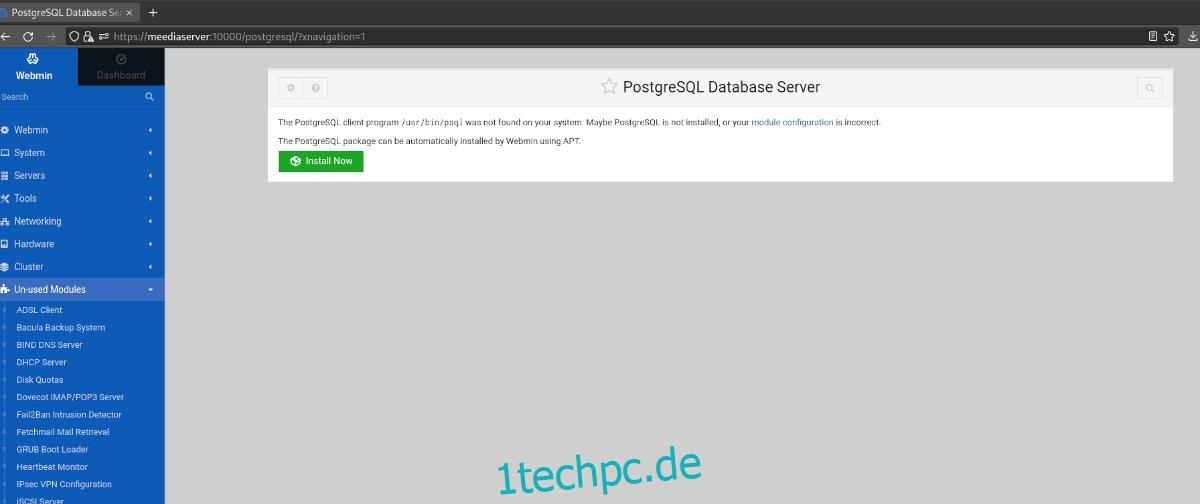
Schritt 5: Nach Auswahl der grünen Schaltfläche „Jetzt installieren“ erscheint eine blaue Schaltfläche „Installieren“. Wählen Sie es aus, um zu bestätigen, dass Sie die PostgreSQL-Pakete mit Webmin auf Ihrem Ubuntu-System installieren möchten.
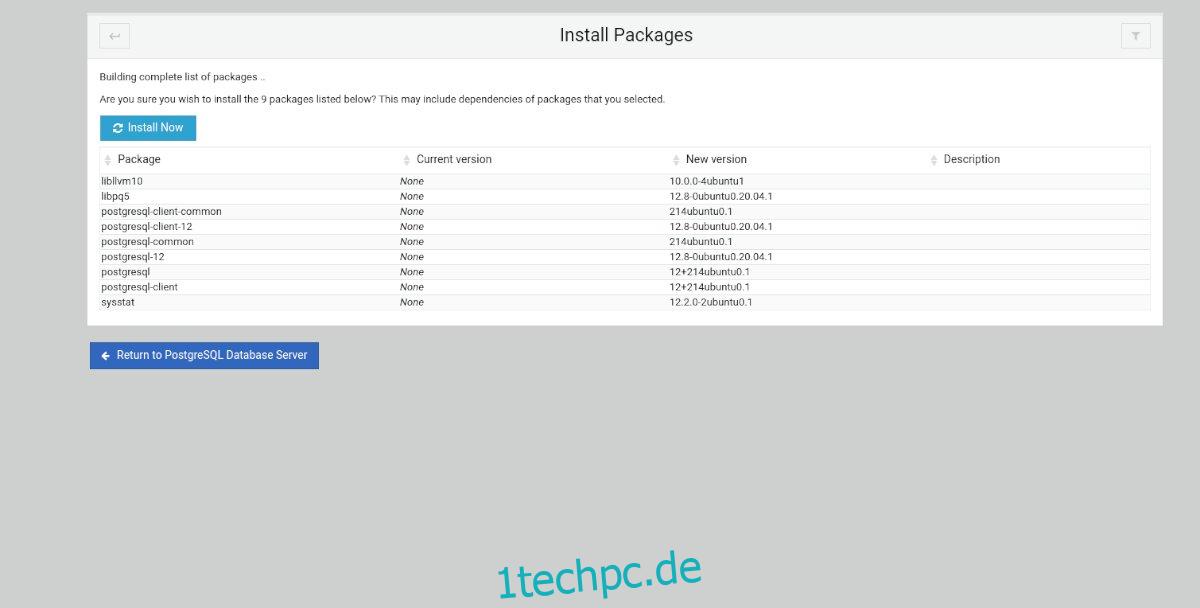
Schritt 6: Suchen Sie die Schaltfläche „Module aktualisieren“ unten in der Webmin-Seitenleiste und klicken Sie darauf, um die Module zu aktualisieren.
Konfigurieren Ihrer PostgreSQL-Datenbank in Webmin
Die Standardeinstellungen für PostgreSQL in Webmin sollten für die meisten Anfänger ausreichen. Wenn Sie PostgreSQL noch nicht kennen und Ihre Datenbankeinstellungen konfigurieren möchten, gehen Sie wie folgt vor.
Schritt 1: Suchen Sie die Webmin-Sidebar auf der linken Seite und klicken Sie mit der Maus darauf. Anschließend laden Sie den Konfigurationsbereich des PostgreSQL-Datenbankservers.
Schritt 2: Suchen Sie das Zahnradsymbol in der oberen linken Ecke der Seite und klicken Sie darauf, um auf die Einstellungen des PostgreSQL-Moduls zuzugreifen.
Schritt 3: Nachdem Sie die Moduleinstellungen konfiguriert haben, gehen Sie zu „Benutzer, Gruppen und Berechtigungen“, um die Einstellungen für den PostgreSQL-Datenbankserver zu ändern.
Erstellen einer neuen Datenbank in Webmin
Gehen Sie wie folgt vor, wenn Sie in Webmin auf Ihrem Ubuntu-Server eine neue PostgreSQL-Datenbank erstellen möchten.
Schritt 1: Greifen Sie auf den PostgreSQL-Datenbankbereich in Webmin zu, indem Sie ihn unter „Server“ in der Webmin-Seitenleiste auswählen.
Schritt 2: Suchen Sie im PostgreSQL-Webmin-Bereich die Schaltfläche „Neue Datenbank erstellen“ und klicken Sie mit der Maus darauf.
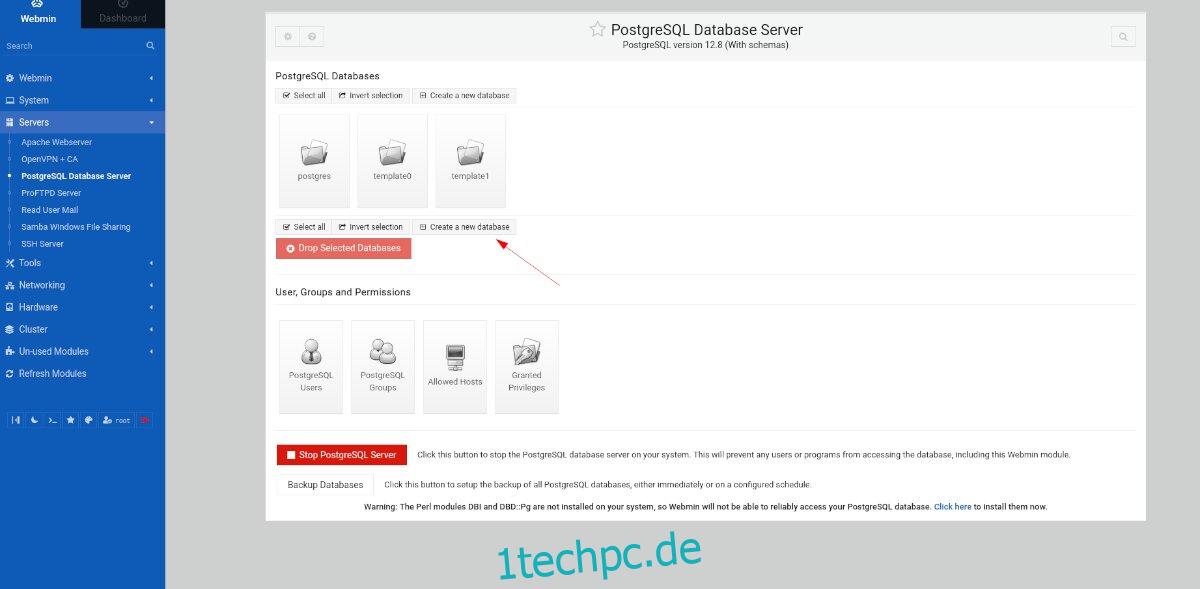
Schritt 3: Geben Sie im Feld „Datenbankname“ Ihren PostgreSQL-Datenbanknamen ein. Legen Sie dann Ihre benutzerdefinierten Einstellungen fest und klicken Sie auf die grüne Schaltfläche „Erstellen“, um die neue Datenbank zu erstellen.